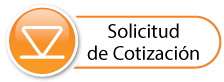Cuando selecciona compensación Avanzada, se abrirá la ventana Opciones de compensación de datos.
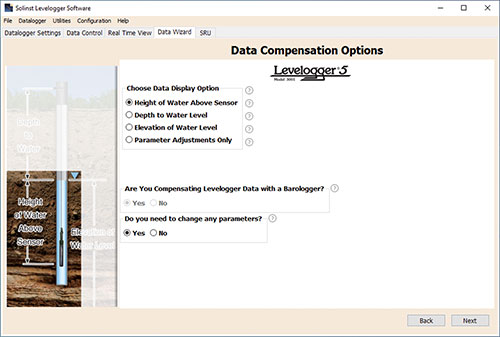
Figura 8-6 Opciones avanzadas de compensación de datos
Primero debe seleccionar cómo desea ver sus datos (Ajuste manual de datos):
- Altura del agua por encima del sensor es la opción de visualización predeterminada. Seleccione esta opción para realizar una compensación barométrica y/o ajustes de parámetros a uno o más archivos de datos manteniendo el diafragma del sensor (punto cero) como punto de referencia.
- La opción Profundidad del nivel de agua ajusta los datos del nivel de agua para representar las lecturas de la profundidad del nivel de agua (desde la parte superior del encamisado del pozo u otro punto de referencia) ingresando un campo cero como, por ejemplo, una medición manual de la profundidad del nivel de agua. Se pueden hacer ajustes a uno o más archivos de datos.
- La opción Elevación del nivel de agua ajusta los datos de nivel de agua para representar la elevación de las lecturas del nivel de agua (sobre el nivel del mar u otro punto de referencia), ingresando una elevación del punto de medición y un campo cero como, por ejemplo, una medición con limnímetro desde ese punto. Se pueden hacer ajustes a uno o más archivos de datos.
- La opción Solo ajustes de parámetros le permite ajustar uno o más archivos de datos a diferentes unidades, elevaciones, etc., manteniendo el diafragma del sensor (punto cero) como punto de referencia para los Leveloggers. También le permite cambiar los parámetros del archivo de datos del Rainlogger.
Nota:
La única opción para compensar los datos del Rainlogger es la opción Solo ajustes de parámetros.
Luego debe seleccionar Sí o No para Compensar barométricamente los datos (no estarán activos si selecciona Solo ajustes de parámetros).
Después debe seleccionar Sí o No para realizar cualquier Ajuste de parámetros en los archivos de datos (no estarán activos si seleccionó Solo ajustes de parámetros).
Haga clic en Siguiente después de seleccionar todas las opciones de Compensación de datos.
En la próxima ventana, debe elegir los archivos del Levelogger, Rainlogger y Barologger que desea utilizar en la compensación. Se mostrarán en una lista todos los archivos que haya abierto en la pestaña de Control de datos.
Use el directorio de la izquierda de la ventana o haga clic en ![]() para abrir cualquier otro archivo de datos que desee compensar. Asegúrese de que los archivos que desea compensar estén resaltados en la lista. Si realiza una Compensación barométrica, asegúrese de que el archivo del Barologger esté resaltado. Haga esto haciendo clic en el nombre del archivo. Para anular la selección de un archivo, haga clic nuevamente. Seleccione Siguiente para continuar.
para abrir cualquier otro archivo de datos que desee compensar. Asegúrese de que los archivos que desea compensar estén resaltados en la lista. Si realiza una Compensación barométrica, asegúrese de que el archivo del Barologger esté resaltado. Haga esto haciendo clic en el nombre del archivo. Para anular la selección de un archivo, haga clic nuevamente. Seleccione Siguiente para continuar.
Nota:
Consulte la Sección 8.1.1 para obtener más información sobre los archivos de selección de la compensación barométrica.
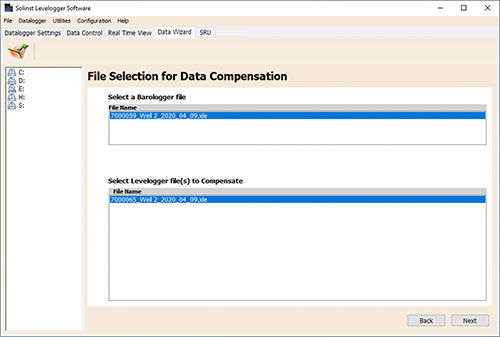
Figura 8-7 Selección de archivos para compensación
Si seleccionó Sí en Ajustes de parámetros, o seleccionó la opción Solo ajustes de parámetros, ingresará los parámetros en la siguiente ventana. Puede expandir la ventana haciendo clic en ">>" para ver las opciones de ajustes adicionales. Si seleccionó no cambiar ningún parámetro, no se mostrará esta ventana.
Nota:
Cuando ajuste las Unidades de los archivos del Levelogger o los archivos del Rainlogger, si selecciona la opción aplicar a todos, se aplicará el mismo cambio de unidad a todos los archivos que se compensarán en ese momento.
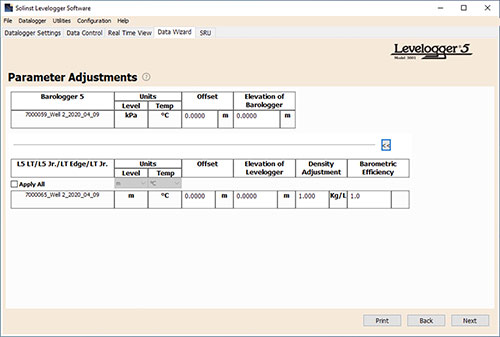
Figura 8-8 Ajustes de parámetros
Luego, deberá ingresar el Campo cero de cada archivo del Levelogger seleccionado que desee utilizar para ajustar manualmente los datos de su Levelogger. (Si seleccionó las opciones Altura del agua sobre el sensor o Solo ajustes de parámetros, no se mostrará esta ventana).
Para realizar ajustes en la opción Profundidad del nivel de agua, ingrese un Campo cero (A). Si el nivel estático del agua está por debajo de la medición de su campo cero, el campo cero se ingresará como valor positivo (por ejemplo, una medición manual del medidor del nivel de agua tomada desde la parte superior del encamisado de un pozo. Consulte el Ejemplo 8.1). Si el nivel estático del agua está por encima de la medición de su campo cero, el campo cero se ingresará como valor negativo (como en una condición artesiana).
La hora a la que se tomó la medición de campo cero debe reemplazar una lectura real en el archivo del Levelogger. Esto puede seleccionarse desde el menú desplegable que muestra todas las marcas de fecha y hora del archivo del Levelogger. Haga clic en "Añadir" para aplicar el ajuste. Si necesita cambiar un campo cero, haga clic en "Update" (actualizar) después de realizar cualquier edición.
Nota:
Se debe registrar la fecha y la hora de medición del campo cero para completar el ajuste. El campo cero debe reemplazar una lectura real en el archivo del Levelogger. Es decir, debe tomar una medición manual inmediatamente después de iniciar el Levelogger teniendo en cuenta esa hora.
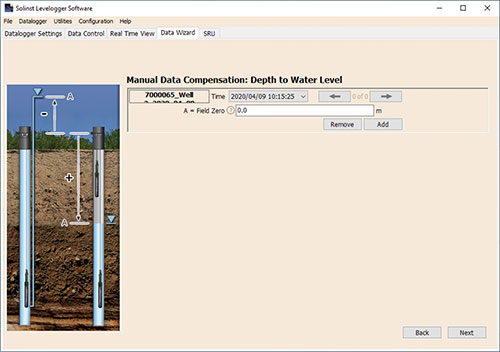
Figura 8-9 Ajuste manual de datos: profundidad al nivel del agua
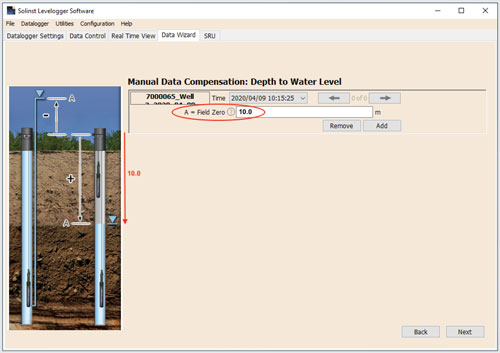
Ejemplo 8.1 Ajuste de profundidad del nivel de agua
Cuando utilice una medición manual de profundidad del agua tomada desde la parte superior del encamisado de un pozo como campo cero, ingrese un valor positivo (por ejemplo, 10 m).
En su archivo de datos ajustados, las lecturas aumentarán en valor a medida que disminuya el nivel de agua. Esto es debido a que la profundidad del nivel estático de agua desde la parte superior del encamisado del pozo está aumentando. Las lecturas ajustadas disminuirán en valor a medida que aumente el nivel estático de agua.
| Datos originales del Levelogger (altura del agua sobre el sensor compensados en forma barométrica) | ||||
| 8,75 m | 8,50 m | 8,75 m | 9,0 m | 9,25 m |
| Datos ajustados del Levelogger (profundidad del agua) | ||||
| (A) 10,0 m | 10,25 m | 10,0 m | 9,75 m | 9,50 m |
En los ajustes de Elevación del nivel de agua, ingrese una Elevación del punto de medición (A) y un Campo cero (B) desde ese punto de medición.
Si el nivel estático del agua está por debajo del punto de medición, el campo cero se ingresará como valor positivo (por ejemplo, si está usando una medición manual de profundidad del agua como un campo cero, el punto de medición será a partir de la parte superior del encamisado de un pozo).
Si el nivel estático del agua está por encima del punto de medición, el campo cero se ingresará como valor negativo (como en una condición artesiana en un cabezal de pozo sellado). La elevación del punto de medición también puede ingresarse como valor negativo.
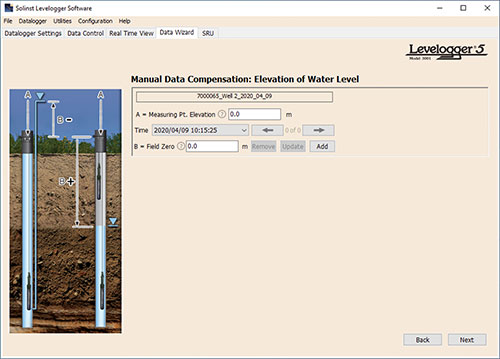
Figura 8-10 Ajuste manual de datos. Elevación del nivel de agua
La hora a la que se tomó la medición de campo cero debe reemplazar una lectura real en el archivo del Levelogger y se selecciona desde el menú desplegable que muestra todas las marcas de fecha y hora del archivo del Levelogger. Haga clic en "Añadir" para aplicar el ajuste. Si necesita cambiar un campo cero, haga clic en "Update" (actualizar) después de realizar cualquier edición.
Nota:
Se debe registrar la fecha y la hora de medición del campo cero para completar el ajuste. El campo cero debe reemplazar una lectura real en el archivo del Levelogger. Es decir, debe tomar una medición manual inmediatamente después de iniciar el Levelogger teniendo en cuenta esa hora.
Se pueden hacer muchos ajustes a un solo archivo de datos seleccionando "Agregar" nuevamente para ingresar otro campo cero. Todas las lecturas realizadas después de esta hora se ajustarán a esta segunda medición. También puede agregar tantos ajustes a un archivo de datos del Levelogger como desee (siempre que no sobrepase el número total de lecturas en ese archivo).
Seleccione Siguiente para completar la compensación.
Los datos compensados se guardarán automáticamente en un nuevo archivo *.xle. El nombre predeterminado del archivo será el <nombre original del archivo del Levelogger> con la palabra <compensado> agregada al prefijo del nombre del archivo. Otra posibilidad es que el usuario cambie el nombre del archivo compensado y lo guarde en la pestaña Control de datos. No cambie ni elimine la extensión del archivo. Todos los archivos de datos se guardan en la ubicación predeterminada: <C:\Program\Files\Solinst\Levelogger4_6\Data>.
Nota:
Se puede cambiar el directorio predeterminado de los archivos guardados haciendo clic en el menú Configuración ubicado en la parte superior de la ventana del programa, seleccionando "Application Settings" e ingresando o navegando hacia una carpeta de destino diferente.
La siguiente ventana muestra los resultados de la compensación. Si la compensación no se realizó correctamente, habrá una explicación en la columna Razón (por ejemplo, la marca de fecha y hora de los archivos del Levelogger y Barologger no estaban lo suficientemente cerca para realizar una compensación precisa). Podrá seguir viendo el archivo compensado en la pestaña Control de datos haciendo clic en "Abrir" en la columna Acción. Si la compensación se realizó correctamente, seleccione "Abrir" para ver el archivo de datos compensados en la pestaña de Control de datos.
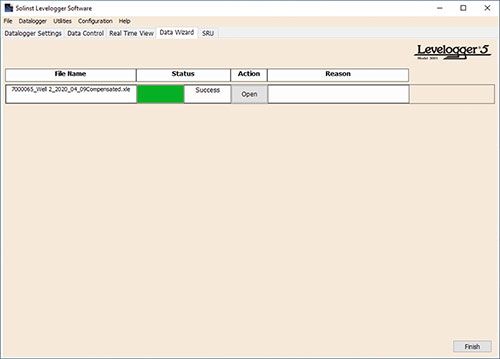
Figura 8-11 Resultados de compensación de datos avanzados
Si ha seleccionado varios archivos para la compensación, también habrá la opción de 'Abrir todos' de los archivos compensados en la pestaña Control de datos o 'Exportar todos' de los archivos compensados al mismo tiempo. Las opciones son exportar como archivos *.csv o archivos *.xml.
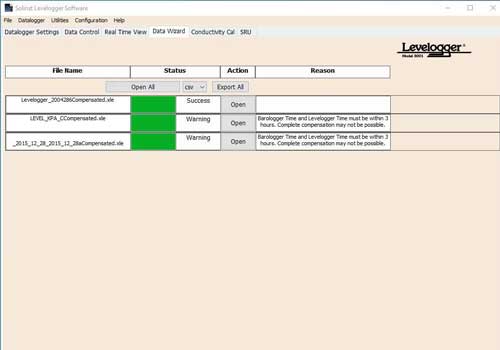
Figura 8-12 Resultados de compensación de datos avanzados: varios archivos
En la pestaña de Control de datos puede ver los datos, guardar el archivo compensado con un nuevo nombre de archivo y/o exportar los datos (consulte la sección 7).
Todas las configuraciones originales del Levelogger y la información de canal existentes durante la recolección de datos se muestran en la parte superior izquierda de la ventana. Las secciones de la parte inferior izquierda de la ventana se usan para visualizar la información de compensación. La sección intermedia muestra información del Barologger y la sección inferior incluye información sobre datos manuales y ajustes de parámetros.
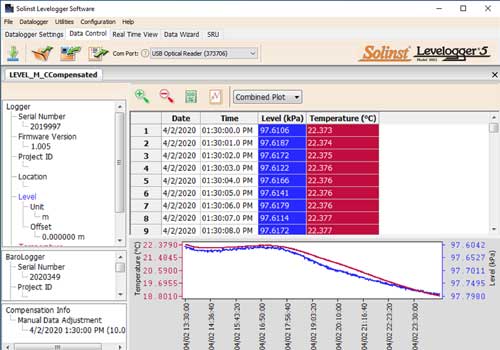
Figura 8-13 Visualización de archivos compensados en la pestaña Control de datos